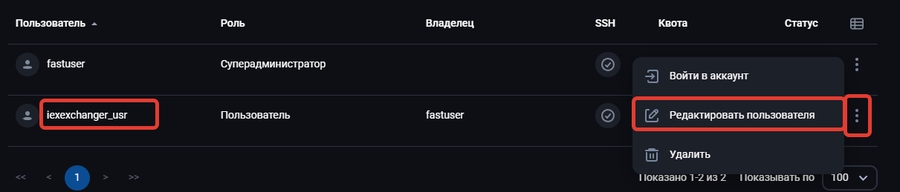Как открыть терминал и подключиться к серверу по SSH?
В этой инструкции вы узнаете, как открыть терминал на своём компьютере и подключиться к серверу. Всё объяснено простыми словами и по шагам — подойдёт даже тем, кто делает это впервые.
Если на Вашем сервере установлены Debian 12 и FastPanel, Вы можете подключиться к нему удалённо по протоколу SSH. Это даёт доступ к командной строке сервера, где можно выполнять системные команды, настраивать окружение, управлять файлами и службами.
Инструкция подходит для пользователей Windows (через PowerShell или PuTTY) и macOS.
Что необходимо для подключения
Перед подключением убедитесь, что у вас есть:
IP-адрес сервера (пример:
123.45.67.89)

Имя пользователя — обычно
root, но можно подключаться и под другим пользователем, если он создан

Пароль от соответствующего пользователя.
Как узнать имя пользователя
Войдите в FastPanel.
Перейдите в раздел «Пользователи».
Вы увидите список всех доступных пользователей.
Для подключения по SSH можно использовать любого пользователя, которому разрешён доступ.
Пример команды подключения
В терминале (или в программе PuTTY) используйте следующую команду:
🔹 Пример:
Как подключиться к серверу через терминал на Windows
Для удалённого подключения к серверу с Debian 12 (где установлен FastPanel) используется SSH — безопасный способ доступа к командной строке сервера.
Способ 1: через встроенную программу PowerShell
PuTTY — это бесплатная программа, с помощью которой вы можете подключиться к серверу по протоколу SSH. Её удобно использовать, если вы не хотите работать через терминал PowerShell.
Нажмите Win + S и введите PowerShell.
Откройте Windows PowerShell.
Введите команду:
При первом подключении появится запрос:
Введите yes и нажмите Enter.
Введите пароль (ввод будет скрыт) и нажмите Enter.
⚠️ ВАЖНО: Когда вы вводите пароль, символы не отображаются — это нормально. Вы просто печатаете вслепую.
Готово! Вы успешно подключились к серверу. Теперь вы можете выполнять команды или переходить в нужную папку.
Способ 2: через программу PuTTY
Перейдите на официальную страницу загрузки: https://www.chiark.greenend.org.uk/~sgtatham/putty/latest.html
Пролистайте немного вниз до раздела “Package files”.
Найдите файл установки:
putty-64bit-0.80-installer.msi(или более новая версия)Скачайте, откройте файл и установите PuTTY как обычную программу.
Откройте программу PuTTY:
Нажмите Win + S (поиск в Windows),
Введите PuTTY и нажмите Enter.
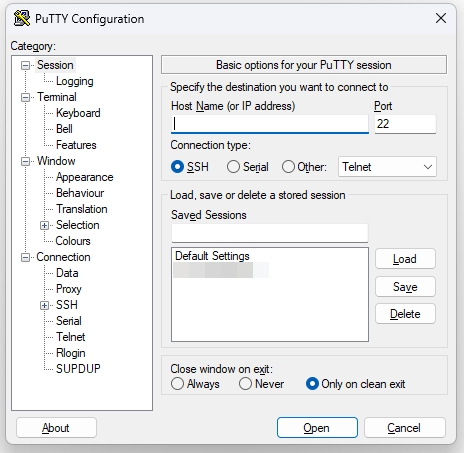
В главном окне найдите поле Host Name (or IP address). и введите туда IP-адрес сервера:
Убедитесь, что:
Port: 22
Connection type: SSH
Нажмите кнопку Open.
После подключения появится чёрное окно:
Вас спросят:
Введите имя пользователя (например, root) и нажмите Enter.
Далее появится запрос пароля:
Введите пароль и нажмите Enter.
⚠️ ВАЖНО: Когда вы вводите пароль, символы не отображаются — это нормально. Вы просто печатаете вслепую.
Готово! Вы успешно подключились к серверу. Теперь вы можете выполнять команды или переходить в нужную папку.
Подключение с macOS
Нажмите Command (⌘) + Пробел, введите Terminal, откройте терминал.
Введите команду:
Пример:
Если вы подключаетесь к этому серверу впервые, появится сообщение вроде:
Введите:
и нажмите Enter.
Теперь терминал попросит ввести пароль пользователя. Просто введите его и нажмите Enter.
⚠️ ВАЖНО: Когда вы вводите пароль, символы не отображаются — это нормально. Вы просто печатаете вслепую.
Готово! Вы успешно подключились к серверу. Теперь вы можете выполнять команды или переходить в нужную папку.
После подключения: перейти в папку сайта
По умолчанию Вы попадаете в домашнюю папку пользователя. Чтобы перейти к сайту:
Пример:
Замените example.com на имя вашего сайта.
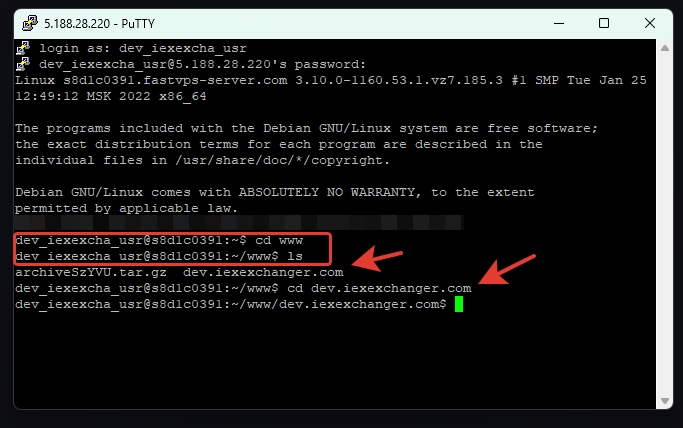
Как узнать IP-адрес сервера
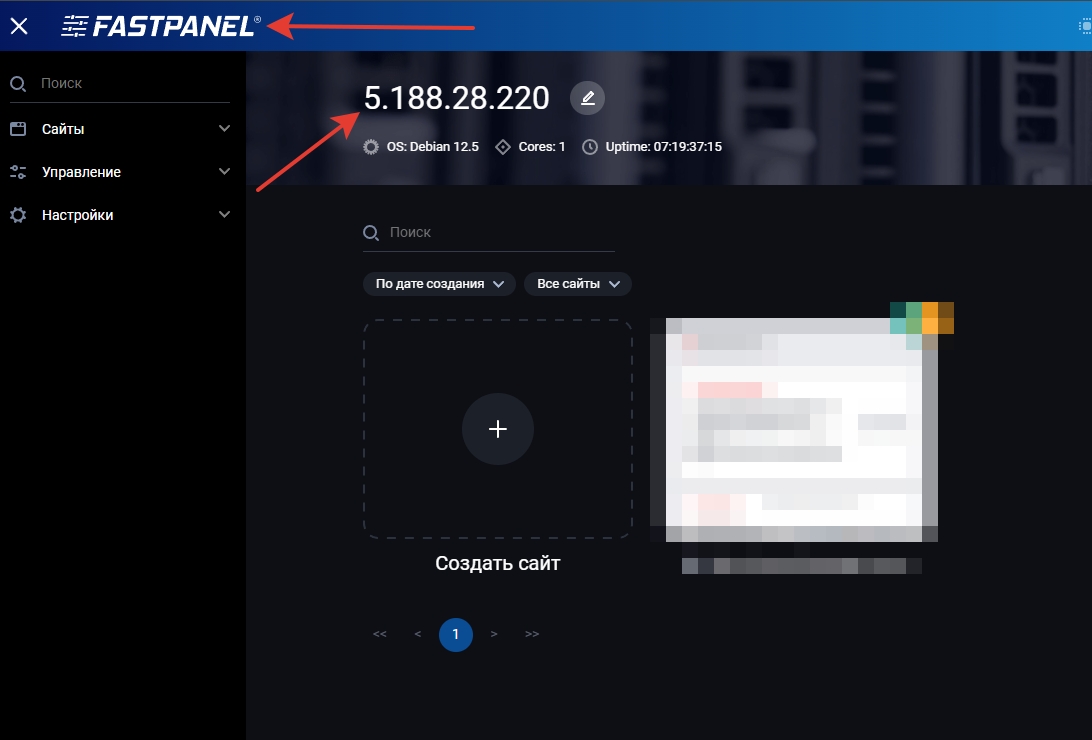
Перейдите в браузере по адресу панели:
Авторизуйтесь в FastPanel.
IP-адрес будет указан:
Как изменить пароль пользователя
Откройте FastPanel.
Перейдите в раздел «Пользователи».
Найдите нужного пользователя, нажмите «Редактировать».
Введите новый пароль и сохраните изменения.
Если Вы забыли пароль
Вариант 1: через FastPanel
Войдите в FastPanel.
Перейдите в «Пользователи».
Найдите нужного пользователя.
Нажмите «Редактировать» и задайте новый пароль.
Вариант 2: через FastVPS (если используете fastvps.ru)
Перейдите в личный кабинет: https://my.fastvps.ru
Перейдите в раздел «Серверы» и выберите нужный.
Нажмите «Управление сервером».
Выберите «Сброс root-пароля».
Установите новый пароль — он применится автоматически.
Часто встречающиеся ошибки
Сообщение об ошибке
Возможная причина
Решение
Connection timed out
Сервер недоступен
Проверьте IP-адрес, интернет, и доступность порта 22
Connection refused
SSH отключён
Включите SSH в FastPanel (раздел «Службы»)
Permission denied
Неверный логин или пароль
Убедитесь в правильности имени пользователя и пароля
PuTTY сразу закрывается
Ошибка авторизации
Проверьте правильность ввода данных
Последнее обновление
Это было полезно?